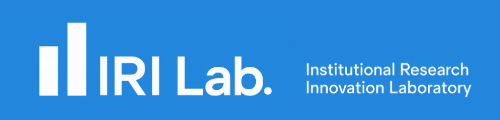Excelのセルが結合されていて、BIツールに読み込めるようにデータを整形するのまじめんどい! を解決する方法
TableauなどのBIツールは便利ですが、BIツールに読み込ませるデータを作るときに、大学が持つデータではいろいろと面倒なことも多い気がします。その面倒ポイントの1つに、”セルが結合されている”というのがあると思います。
セルが結合されている状態でTableauで読み込むと、以下のようにNULLが入ってしまいます。
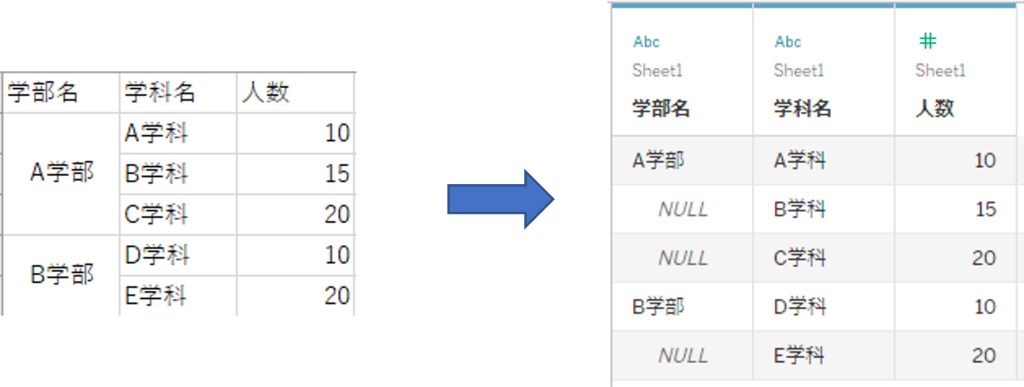
ということで、データを整形し直さなければならないのですが、ちょっと簡単な方法をみつけましたので、ご紹介します。
1.全体を選択
2.セルの結合を解除
3.Ctrl+G から「空白セル」にジャンプ
4.数式バーに”=”を入力して、その上のセルを選択
5.Ctrl+Enter
の5つのステップで、以下のように一気に空白に情報を補完できます。
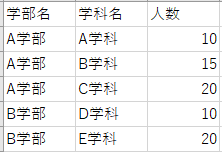
手順について、学内セミナーで解説したものを取り出して動画にしてみました。
大学ではExcelで印刷用資料を作ったりして、セルが結合されていることも多いので、意外と役に立つのでは、と思っています。和嶋も何度も救われています。ぜひご活用を!
お役に立てれば幸いです。